準備ができるまでWordPressサイトを非表示にする方法は? (5つの簡単な方法)
公開: 2022-01-25準備ができるまでWordPressサイトを非表示にする方法を知りたいですか? もしそうなら、あなたはそのような簡単な方法のいくつかを学ぶために適切な場所に来ました。
あなたがあなたのウェブサイトを構築している間、あなたがあなたのワードプレスサイトをユーザーから隠したいかもしれないことは非常に明白です。 そのため、訪問者が壊れたページや未完成のページを見るのを心配することなく、作業を行うことができます。
言い換えれば、未完成のWebサイトを表示するのではなく、現在作業中であることを訪問者に通知することをお勧めします。 また、カウントダウンタイマーを追加して、サイトがいつ公開されるかを明らかにすることもできます。
幸い、準備ができるまでWordPressサイトを非表示にするさまざまな手法があります。 この記事では、準備が整うまでWordPressサイトを非表示にする簡単で効果的な方法を紹介します。
始めましょう!
準備ができるまでWordPressWebサイトを非表示にする理由
準備が整うまでWordPressサイトを非表示にするいくつかの方法に入る前に、なぜそうする必要があるのかを理解することが重要です。
以下は、最も説得力のある理由のいくつかです。
- 新しいWebサイトの作成:新しいWordPress Webサイトを作成するときは、完了するまで非表示にすることをお勧めします。 そのため、適切なタイミングでWebサイトをサイト訪問者に公開できます。
- 技術的な問題の解決: WordPressサイトでさまざまな技術的な問題が発生する場合があります。 ここで、発生した技術的なエラーや問題のトラブルシューティングと修正を行う必要があります。 その間、WordPressサイトを非表示にし、メンテナンスのためにダウンしていることを検索エンジンに通知する必要があります。
- WordPressテーマの切り替え: WordPressサイトでテーマを切り替えた後、サイトの動作を分析するのに少し時間がかかります。 それまでの間、WordPressサイトを訪問者から隠して、ユーザーエクスペリエンスが損なわれないようにすることができます。
- サイトでの新機能のテスト: WordPressサイトを構築したら、徐々に機能を追加する必要があります。 その後、WordPressサイトを非表示にして、訪問者がエラーやバグに遭遇するのを防ぐことができます。
それでは、要点に戻りましょう。これは、準備が整うまでWordPressサイトを非表示にする簡単な方法です。
準備ができるまでWordPressサイトを隠す5つの簡単な方法
準備ができるまでWordPressサイトを非表示にする方法はいくつかあります。 そこで、準備が整うまでWordPressサイトを非表示にする5つの簡単で効果的な方法を考え出しました。 あなたはあなたの都合の良いときにそれらのどれでも使うことができます。
ここで、これらの各メソッドを個別に見ていきましょう。
1.近日公開またはメンテナンスモードのWordPressプラグインを使用します。
準備が整うまでWordPressサイトを非表示にする最も簡単な方法の1つは、近日公開予定のプラグインまたはメンテナンスモードプラグインを使用することです。 いくつかの近日公開予定のメンテナンスページプラグインが市場に出回っています。
それの助けを借りて、あなたは魅力的な近日公開のメンテナンスモードページを作成することができます。 その結果、準備が整うまでWordPressサイトを非表示にするだけでなく、ユーザーの間で話題を集めることもできます。
それでは、近日公開予定のまたはメンテナンスモードプラグインを使用してWordPressサイトを非表示にするための次の手順を見てみましょう。
ステップI:近日公開またはメンテナンスモードプラグインをインストールする
最初にすべきことは、近日公開予定のプラグインまたはメンテナンスモードプラグインをインストールすることです。 多くの中から、説明のためにSeedProdプラグインを選択しています。

まず、WordPressダッシュボードにログインし、ダッシュボードの左側のナビゲーションに移動します。 次に、[プラグイン]セクションに移動し、[新規追加]ボタンをクリックします。
その後、右上隅の検索バーに「 SeedProd 」と入力します。 その後、[今すぐインストール]ボタンをクリックして[アクティブ化]します。
ステップII:近日公開モードを設定する
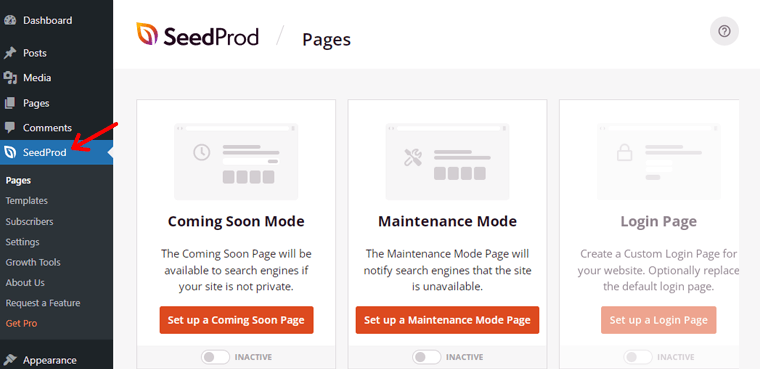
プラグインをアクティブにすると、左側のナビゲーションメニューに「SeedProd」が表示されます。 SeedProdをクリックすると、上記のようなページが表示されます。
あなたのウェブサイトがまだ立ち上げられていない場合は、 「近日公開モード」をクリックできます。 また、Webサイトがメンテナンス中の場合は、[メンテナンスモード]をクリックできます。

今のところ、新しいWordPressサイトを非表示にしたいと考えています。 したがって、ボタンはデフォルトですでに非アクティブになっているので、ボタンをクリックして「アクティブ」にします。 次に、[近日公開ページの設定]オプションをクリックします。
ステップIII:近日公開のテンプレートを選択する

その後、すぐに上記のページに移動します。 空のテンプレートを選択して、近日公開のページを最初から作成できます。 より高度なテンプレートの場合は、SeedProdプラグインをプロバージョンにアップグレードする必要があります。 とりあえず、 「RocketComingSoonPage」テンプレートを選択しましょう。
ステップIV:近日公開のページテンプレートを編集する
それをクリックすると、SeedProdのビジュアルエディターセクションが表示されます。 ここでは、新しいコンテンツを作成したり、リリース前のWebサイトのさまざまな要素を変更したりできます。 必要に応じてページをさらに編集できます。
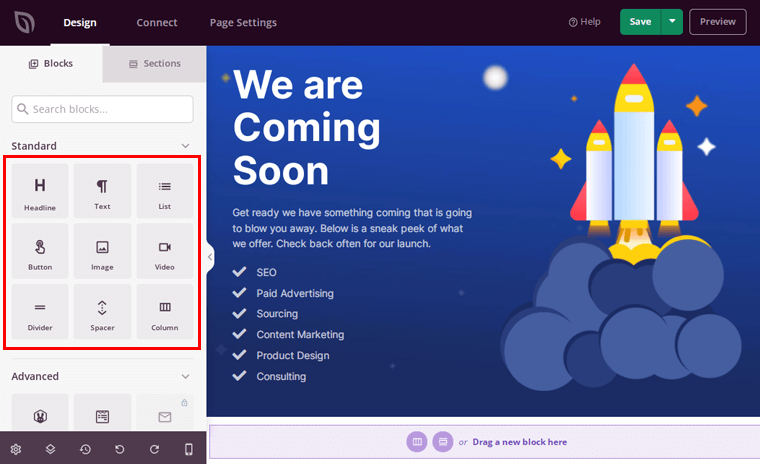
新しいコンテンツを追加するには、左側の[ブロックまたはセクション]タブをクリックします。 ウェブサイトの近日公開ページのライブプレビューが右側に表示されます。

たとえば、 「ABC Blogs」という名前のブログWebサイトを開始する場合は、 「Headline」フィールドを左側から右側のテンプレートにドラッグできます。 その後、上記のようにコンテンツを「ABCブログ」に編集します。

[テキスト]フィールドをドラッグして、近日公開予定のテンプレートにテキストを追加することもできます。 たとえば、 「驚異的なブログが近づいています!」を追加しました。 上の画像に示すように。
同様に、リスト、ボタン、画像、ビデオなどを追加して、Webサイトのエレガントな近日公開ページを作成できます。
ステップV:近日公開のページを公開する

続いて、右上隅にある[保存]ボタンの横の矢印をクリックします。 その後、[公開]ボタンをクリックします。
最後に、すぐ上にページが表示されます。 [ライブページを表示]をクリックして、サイトの近日公開ページを表示します。
![[ライブページを表示]オプションをクリックします](/uploads/article/1954/V0YyayuUmJ9V5XtB.png)
2.投稿またはページを非公開にします。
同様に、特定の投稿で作業している場合は、準備ができるまでその特定の投稿を非表示にすることができます。

これを行うと、サイト管理者と編集者のみが非公開で公開された投稿にアクセスできるようになります。 このように、WordPress Webサイト全体を非表示にする必要はなく、作業中の投稿またはページだけを非表示にする必要があります。
重要なことに、この方法は、サイト管理者と編集者がチームとしてページまたは投稿で一緒に作業している場合に特に役立ちます。 ページを非公開で公開し、プレビューし、必要な変更を加えて、ユーザーが利用できるようになったら公開することができます。
次に、この方法を適用するための次の手順を調べてみましょう。
とりあえず、準備ができるまで訪問者から隠したい新しい投稿を作成しましょう。 これを行うには、[投稿]に移動し、[新規追加]オプションをクリックします。

次に、新しい投稿エディタを取得します。 右側のナビゲーションには、デフォルトで[公開]がある[表示]オプションが表示されます。
ここで、それをプライベートに変更する必要があります。 これを行うには、同じ[公開]ボタンをクリックします。

その後、 「プライベート」オプションをクリックします。 クリックすると、非公開で投稿するかどうかを尋ねられます。

次に、[ OK ]をクリックすると、プライベート投稿が表示されます。
3.WordPressWebサイトをパスワードで保護します。
もう1つの方法は、パスワード保護を利用して、準備が整うまでWordPressサイトを隠すことです。
WordPress Webサイトを使用またはアクセスしたい場合は、パスワードを入力する必要があります。 このように、パスワードを使用して、訪問者からWebサイトを隠したまま、Webサイトにログインして作業することができます。
この方法は、クライアントのWebサイトを構築するときに特に役立ちます。 クライアントにパスワードを提供して、サイトがどのように構築されているかを確認できるようにすることができます。 ただし、一般のインターネットユーザーはそれを見ることができません。
WordPressWebサイトをパスワードで保護するために利用できるさまざまなプラグインがあります。 ここでは、「PasswordProtected」プラグインを使用してWordPressサイトを非表示にしています。 それでは、次の手順を見てみましょう。
パスワードで保護されたプラグインをインストールする
まず最初に、WordPressダッシュボードにログインしたら、「PasswordProtected」プラグインをインストールする必要があります。
これを行うには、左側のナビゲーションの[プラグイン]セクションに移動し、[新規追加]ボタンをクリックします。 その後、右上隅の検索バーに「PasswordProtected」と入力します。

その後、[今すぐインストール]ボタンをクリックして[アクティブ化]します。
プラグインをアクティブにしたら、ダッシュボードの左側のナビゲーションにある[設定]セクションに移動します。 それをクリックすると、下部に「パスワード保護」オプションが表示されます。 [パスワードで保護]オプションをクリックします。
![[設定]に移動し、[パスワード保護]をクリックします](/uploads/article/1954/JxCBTDI8eCgR93cq.png)
必要な変更を加え、[変更を保存]オプションをクリックします
これで、上記のようなページに移動します。 そのページで、特定の変更を加える必要があります。 これがすべての意味です:
- パスワードで保護されたステータス:デフォルトでは、このオプションは無効になっています。 これを有効にして、サイトのパスワードを保護することができます。
- 保護されたアクセス許可:このオプションには、「管理者を許可する」、「ログインユーザーを許可する」などのさまざまなサブボックスがあります。 これらのボックスのいずれかをチェックすると、そのアクセス権を持つユーザーはパスワードを入力する必要がなくなります。 彼らはいつものようにあなたのウェブサイトを見るだけです。
- 新しいパスワード:ここで、Webサイトに使用するパスワードを入力する必要があります。
- IPアドレスを許可する:このフィールドで、WebサイトにアクセスできるIPアドレスを指定できます。 つまり、そのIPアドレスからの訪問者は、サイトを閲覧するためにパスワードの入力を求められることはありません。 他のIPアドレスからWebサイトにアクセスする場合は、パスワードの入力を求められます。
- 覚えておいてください:このボタンを有効にすると、パスワードの入力に時間をかけずにWebサイトで簡単に作業できます。
- この数日間覚えておいてください:ここでは、同じ設定を一定に保つために日数を設定して、WordPressサイトを非表示にすることができます。

上記の必要な変更を行った後、下部にある[変更を保存]オプションをクリックします。
4.Webサイトの検索エンジンの可視性をオフにします。
大量のインターネットユーザーからWordPressサイトを隠す別の方法は、Webサイトの検索エンジンの可視性をオフにすることです。
より正確には、この方法はあなたのウェブサイトが検索エンジンの結果ページに表示されるのを防ぎます。
ただし、誰かがあなたのWebサイトのURLを持っていて、ブラウザを使用して直接アクセスしようとすると、そのURLを見ることができます。
それで、あなたのウェブサイトの検索エンジンの可視性をオフにするために次のステップを見てみましょう。
まず、ダッシュボードの左側のナビゲーションにある[設定]セクションに移動します。 それをクリックすると、オプション「読書」が見つかります。 次に、[読み取り]オプションをクリックします。
![[設定]に移動し、[読み取りオプション]をクリックします](/uploads/article/1954/JPAPdXV05nkccgry.png)
読み取りオプションをクリックすると、次のようなページが表示されます。 下部に、 「検索エンジンがこのサイトのインデックスを作成しないようにする」オプションが表示されます。

次に、このオプションを有効にして、下部にある[変更を保存]オプションをクリックする必要があります。
検索エンジンがこのリクエストを受け入れると、WordPressサイトは検索エンジンから隠されます。
5.WordPressウェブサイトをローカルで構築します。
最後に、WordPressWebサイトを自分のコンピューターでローカルに構築できます。 これは、ローカルデバイス、つまりコンピューターをホストとして使用し、WordPressをインストールすることを意味します。

ローカルサイトを設定するときは、実際のWebホスティングサービスを使用していないため、オンラインユーザーにはサイトが表示されません。 それでも、WordPressのすべての機能を使用して、サイトを開発することができます。
これは主に、新しいサイトを構築するときに役立ちます。 サイトを開発し、ローカルサイトで必要な変更を加え、準備ができたらオンラインにすることができます。
ローカルサイトを作成するには、次のものが必要です。
- XAMPP –これはローカルコンピューターでWordPressを実行するのに役立つアプリケーションソフトウェアです。 XAMPPはApachefriends.orgから無料でダウンロードして、コンピューターにインストールできます。
- WordPres s –WordPressの最新バージョンをWordPress.orgから無料でダウンロードできます。
その後、WordPressサイト用のデータベースを作成し、WordPressをインストールする必要があります。
より包括的なガイダンスについては、WordPressをローカルにインストールする方法に関するガイド記事を確認してください。
このように、あなただけがあなたのウェブサイトにアクセスすることができて、それは他のサイトユーザーから隠されます。 すべてが設定されて完成したら、WordPressWebサイトのホスティングを取得して起動できます。
結論
とりあえず、みなさん、これでおしまいです! この記事は終わりました。
この投稿により、準備が整うまでWordPressサイトを非表示にする方法についての洞察が得られたと思います。 サイトのニーズに応じて、上記のいずれかの方法を使用してサイトを非表示にすることができます。 さらに、適切なタイミングで起動します。
また、上記の方法のいずれかを試したことがある場合は、以下にコメントを残してください。 準備が整うまでWordPressサイトを非表示にする方法について他にご不明な点がございましたら、お気軽にお問い合わせください。 できるだけ早く対応させていただきます。
この投稿をお友達やご家族とお気軽に共有してください。 また、WebサイトがWordPressで構築されているかどうかを確認する方法や、WordPressで「返信を残す」を取り除く方法に関する他の記事にも興味があるかもしれません。
Facebookで私たちを高く評価し、Twitterでフォローしてさらに役立つコンテンツを入手することを忘れないでください。
